iPadで任意な動画を再生する方法
iPad対応動画ファイル形式:.mp4、.m4v、.3gp、.mov.
それぞれの動画形式がそれなりのコーデックがあるため、動画データを形成するため複雑な条件が幾つかあり、iPhone/iPad で対応する形式でなければ再生できません。時には、iTunesで同期された動画がiPadで再生できないこともよくあります。
「iPadで動画再生の質問です。
iPadでaviの動画を再生したいのですが、可能なアプリはありますでしょうか?、PCは無線LANではありませんので、iPad内に転送して再生できるもので探しています。 宜しくお願いします。 」

iPadはiPhoneより大きなスクリーンを持つため、iPadで動画を鑑賞している方が少なくないです。でも、YouTubeなどからダウンロードされた動画はパソコンで再生できないことは結構辛いですよね。そこで、このページではiPad対応の動画再生プレイヤーアプリ、そしてパソコンで動画をiPad対応の動画形式に変換する簡単な方法を紹介しましょう!
iPad対応の動画再生プレイヤーアプリお薦め
1.各種動画を再生できるVLC for Mobile
iPad、iPhoneに対応できるVLC for MobileはフリーのVLCメディアプレイヤーをiPad、iPhone向けに移植したものです。PC端末のVLCは様々な動画形式を再生でき、またISOイメージファイル、BDディスクの再生もサポートされます。そういう面からみれば、iOSデバイス端末のVLC for Mobileは強力な機能を持つはずです。
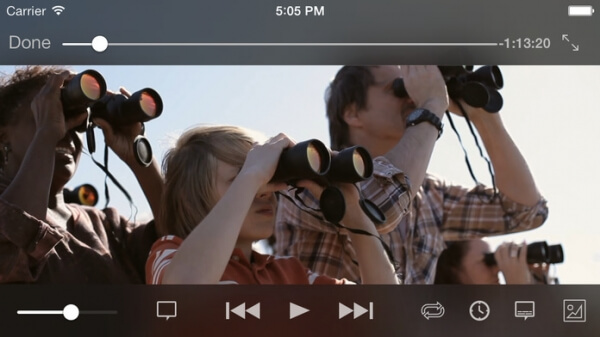
VLC for Mobile機能:
1. VLCではサポートされる動画フォーマットが多いため、iPadに保存されたすべての動画、ショーや音楽を変換せずに直接再生することが可能です。
2. Dropbox、GDrive、OneDrive、Box、iCloud Drive、iTunesからiTunesやネットワークから直接ダウンロードしたり、SMB、FTP、 UPnP/DLNAメディアサーバーのようにWiFiで共有したりすることも可能です。
2. iPad 動画を管理、再生するOPlayer Lite
OPlayer LiteはAVI、WMV、MKV、MP3、WMA、WAVなど殆ど動画、音楽の再生が問題ではありません。WEBの動画や音楽、Google Drive、OneDrive、Dropboxクラウドの動画を見るこができます。また、再生スピードや繰り返し機能などが付いているので、映画や音楽が好きな方は必見のアプリと言えます。
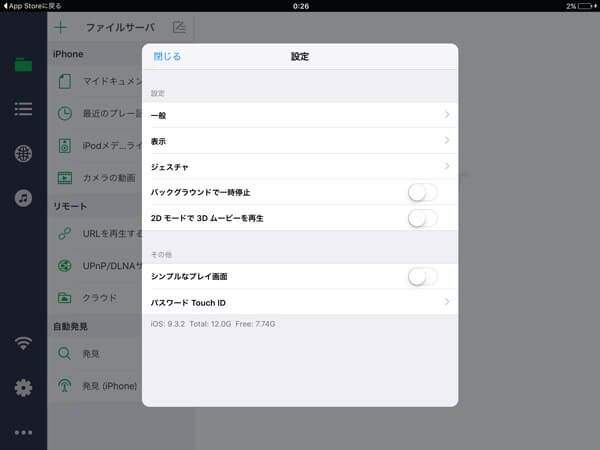
OPlayer Lite機能:
1. OPlayerは多種類の格式が適用するプレーヤーで、コンピューターから設備に転送された動画を直接再生できます。
2.放送速度が0.1x から4.0xまで設定して放送でき、また両点循環を利用し、繰り返し再生できます。
3. Appが後に切り替えても、続いて放送できます。
iPad対応の動画形式に変換する簡単な方法
1.iPad対応動画形式に変換できるフリー変換ソフト – 4Videosoft 動画変換
4Videosoft 動画変換は專門的な動画変換ソフトとして、強力な変換機能を備えてイます。ソフトに読み込んだ動画ファイルの変換先を指定する際、動画フォーマットはデバイスごとに分類されたので、エンコーダーやコーディクのことを考えずに気軽くiPadへの変換作業を行えます。例えば、iPadカテゴリにはiPad Pro、iPad mini、iPad Airに分類され、自分のデバイスによって簡単に選択できます。
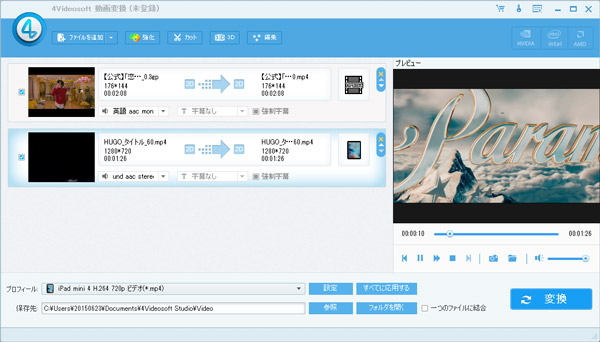
変換機能以外、選択された動画を結合したり、動画をカット、クロップしたり、再生効果を調整したりするなどの編集機能も利用されます。操作手順がすごく簡単でパソコン初心者に向いています。
無料ダウンロード
Windows向け
![]() 安全性確認済み
安全性確認済み
無料ダウンロード
macOS向け
![]() 安全性確認済み
安全性確認済み
2.iTunes代わりにiPad 動画転送ソフト – 4Videosoft iOS 転送
普段iTunesを介して動画ファイルをiPadに保存して再生していますが、実は4Videosoft社が開発したiOS 転送もパソコンとiPadの間でデータの転送を実現できます。それに、パソコンから転送された動画ファイルはiPad対応でない場合、自動的に動画変換してiPadに保存されます。これで一つのソフトで動画の転送と変換を実現できます。
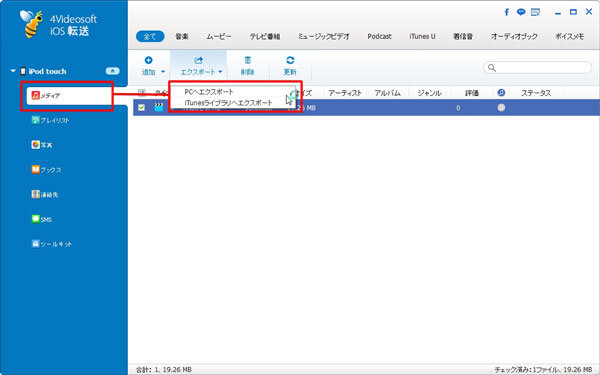
動画ファイルのほか、音楽、連絡先、着信音、写真、ブックなどの転送も可能です。具体的な情報については、iPadとパソコン間でデータを転送する方法までご参考ください。
無料ダウンロード
Windows向け
![]() 安全性確認済み
安全性確認済み
無料ダウンロード
macOS向け
![]() 安全性確認済み
安全性確認済み
 コメント確認、シェアしましょう!
コメント確認、シェアしましょう!




